win11电脑开软件提示怎么关闭 取消Windows11打开软件时的提示窗口
更新时间:2024-02-14 09:00:22作者:xiaoliu
在使用Windows 11电脑时,我们常常会遇到打开软件时弹出的提示窗口,这不仅影响了操作的流畅性,还可能干扰我们的工作或娱乐体验,为了解决这个问题,我们需要了解如何关闭或取消Windows 11打开软件时的提示窗口。在本文中我们将介绍一些简单的方法来帮助您轻松应对这一问题,使您的电脑使用更加顺畅。
具体方法:
1.桌面右击此电脑选择属性。
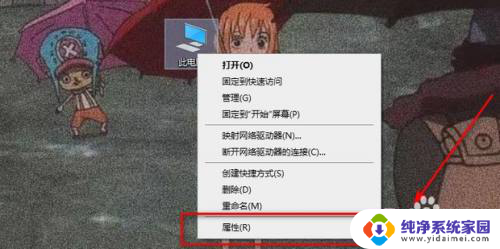
2.点击左下角安全和维护。
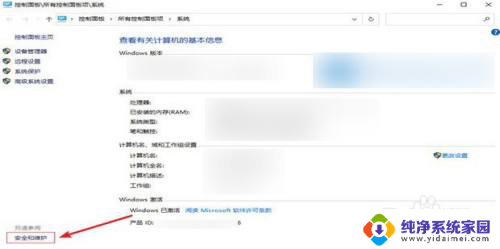
3.选择更改用户账户控制设置。
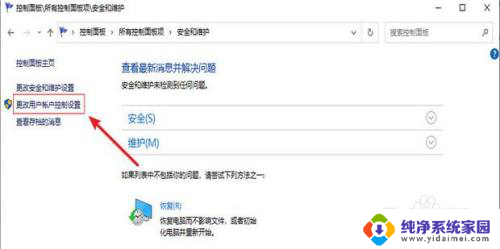
4.将通知改为从不通知后点击确定即可。

以上就是如何关闭Win11电脑上的开机提示的全部内容,如果还有不清楚的用户,可以参考以上步骤进行操作,希望对大家有所帮助。
win11电脑开软件提示怎么关闭 取消Windows11打开软件时的提示窗口相关教程
- 关闭win11程序启动弹窗怎么关闭 如何取消Windows11打开软件的提示窗口
- win11打开软件提示怎么关 取消Windows 11中软件打开提示窗口的方法
- win11每次启动软件都会提示吗 Win11每次打开软件提示确认怎么关闭
- win11每次点开软件都要点是否打开 win11每次打开软件提示确认怎么取消
- win11禁止软件弹出消息 PP软件如何关闭消息弹窗提醒
- win11怎么打开命令窗口 Win11如何打开cmd命令提示窗口
- win11运行老软件 Windows11如何通过CMD窗口打开XP模式软件
- 怎么关闭win11每次开机之前的提示 Win11开机声音关闭的步骤
- win11关闭最近打开文件 Windows 11如何关闭显示最近打开的文件
- win11怎么把每次打开软件的弹窗关掉 win11电脑广告弹窗关闭方法
- win11如何关闭协议版本6 ( tcp/ipv6 ) IPv6如何关闭
- win11实时防护自动开启 Win11实时保护老是自动开启的处理方式
- win11如何设置网页为默认主页 电脑浏览器主页设置教程
- win11一个屏幕分四个屏幕怎么办 笔记本如何分屏设置
- win11删除本地账户登录密码 Windows11删除账户密码步骤
- win11任务栏上图标大小 win11任务栏图标大小调整方法